Sådan slynges en sang på Spotify uden manuel indgriben
Miscellanea / / August 02, 2023
Er du en ivrig musikelsker, der ikke kan få nok af dine yndlingsnumre? Oplever du, at du konstant trykker på genafspilningsknappen på Spotify for at lytte til den ene sang på en loop? Hvis det lyder som dig, er du kommet til det rigtige sted! I denne artikel viser vi dig, hvordan du kan loope en sang på Spotify uden manuel indgriben uden besvær.
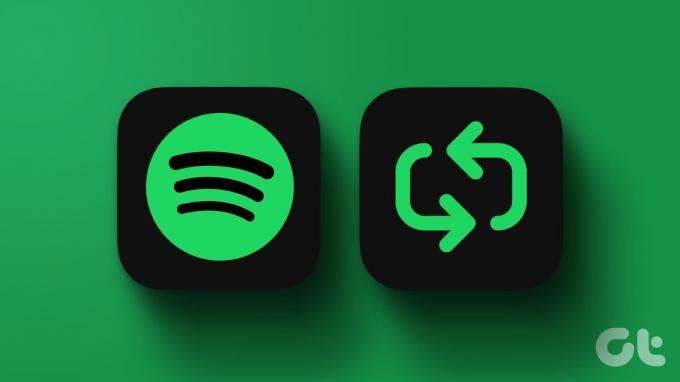
Før du dykker ned i trinene, er det vigtigt at bemærke, at gentagelsesfunktionen er tilgængelig for både Spotify Premium og gratis abonnenter. Brugerne med den gratis konto vil dog fortsat se annoncer mellem afspilningerne, især hvis du sløjfer en hel afspilningsliste i stedet for sangen. Lad os begynde.
Hvad gør Gentag-knappen på Spotify
Gentag-knappen på Spotify giver dig mulighed for at styre musikafspilning. Når du trykker én gang på knappen Gentag, gentages hele afspilningslisten eller albummet. Det betyder, at når den sidste sang på afspilningslisten eller albummet er færdig med at spille, vender Spotify automatisk tilbage til den første sang og begynder at spille den igen. Dette vil skabe en kontinuerlig loop af hele afspilningslisten eller albummet.

Men når du klikker eller trykker på gentagelsesikonet to gange, vil du se en ticker, der angiver 1 lige inde i ikonet Aktiver gentagelse. I denne tilstand vil den aktuelle sang, du lytter til, blive gentaget kontinuerligt. Når sangen slutter, i stedet for at flytte til det næste nummer i afspilningslisten eller albummet, vil Spotify straks afspille den samme sang fra begyndelsen.
I en nøddeskal gentager gentagelsestilstand hele afspilningslisten eller albummet. Mens Repeat 1 specifikt afspiller den aktuelle sang igen og igen. Med denne forståelse, lad os begynde med trinene.
Læs også: Sådan slår du Spotify Canvas til eller fra
Sådan sætter du en sang på Repeat i Spotify-appen på en pc
At sætte en sang på gentagelse i en Spotify-skrivebords- eller webapp er ligetil, især når du kender forskellen mellem Repeat og Repeat 1. Lad os begynde med trinene.
Hurtigt tip: Du kan bruge tastaturgenveje til at aktivere gentagelse på desktop-afspilleren: 'Ctrl + R' (på Windows) eller 'Command + R' (på macOS).
Trin 1: Åbn Spotify-appen på din Windows- eller Mac-computer, og naviger til det spor, du vil afspille i gentagelsestilstand.
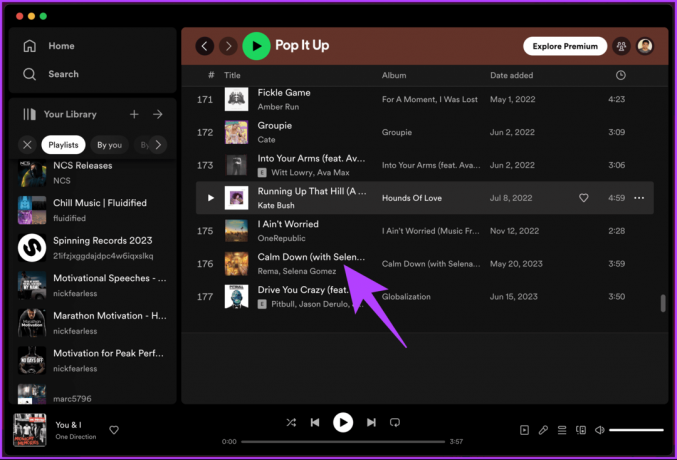
Trin 2: Når nummeret begynder at afspille, skal du klikke på ikonet Enable Repeat én gang for at gentage albummet eller afspilningslisten.
Bemærk: Når gentagelsestilstanden er aktiveret, bliver ikonet grønt.

Trin 3: For at gentage den musik, du lytter til, skal du trykke på det (grønne) Aktiver Gentag-ikonet igen.
Når du gør dette, vil du bemærke en lille 1 inde i ikonet Gentag (den med to pile, der danner en cirkel). Det betyder, at sangen nu afspilles ved gentagelse.
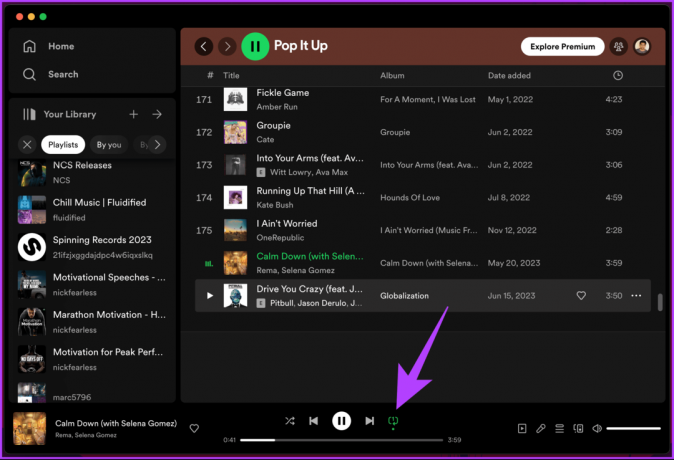
Det handler om det. Du har aktiveret gentagelsestilstand i Spotify-skrivebordet eller webappen. Hvis du vil slå sløjfetilstanden fra, skal du klikke på ikonet Enable Repeat igen for at vende tilbage til standarden.
Desuden tillader Spotify dig ikke at sætte podcasts på repeat. Ikke desto mindre vil tilføjelse af en podcast til din kø afspille den i baggrunden, når den er færdig.
Læs også: Sådan kopierer du en Spotify-afspilningsliste
Sådan slynges en sang på Spotify-mobilappen
Mens vi bruger en Android-enhed til demonstration, er trinene de samme for Spotify på iPhone.
Trin 1: Start Spotify-appen på din Android- eller iOS-enhed. Naviger til det spor, du vil afspille på gentagelse.

Trin 2: Tryk på linjen Spiller nu for at udvide albumcoveret og andre kontroller.
Trin 3: Tryk nu på ikonet Aktiver gentagelse (en rektangelformet pil).
Bemærk: Når gentagelsestilstanden er aktiveret, bliver ikonet grønt.

Trin 4: For at gentage den sang, du lytter til, skal du trykke på det (grønne) Aktiver Gentag-ikonet igen.
Du vil se en lille 1 vises inde i gentagelsesikonet, hvilket indikerer, at den afspillede sang er indstillet til at blive gentaget.
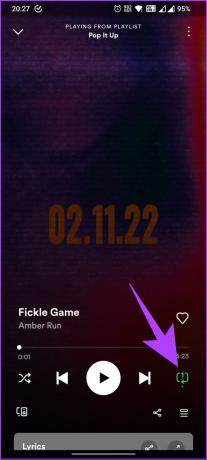
Værsgo. Dit yndlingsnummer er nu i gentagelsestilstand på Spotify. Hvis du er færdig med at afspille sangen på Spotify, skal du trykke på ikonet Aktiver gentagelse igen for at deaktivere loop-afspilning.
Derudover kan du ikke sætte en podcast på repeat med Spotify. Du kan dog tilføje podcasten til din kø, så den afspilles igen, når den er færdig. Hvis du har spørgsmål, så tjek FAQ-sektionen nedenfor.
Ofte stillede spørgsmål om sløjfe af et musiknummer på Spotify
Bland og gentag er to forskellige funktioner i musikapps, der forbedrer lytteoplevelsen. Når du bruger shuffle-tilstanden, vælger appen tilfældigt sange fra din afspilningsliste eller dit bibliotek, hvilket giver en overraskelsesfaktor, hver gang et nyt nummer starter.
På den anden side er gentagelsesfunktionen designet til brugere, der ønsker at spille den samme sang eller afspilningsliste gentagne gange. Med forskellige gentagelsesmuligheder tilgængelige, kan brugere gentage en enkelt sang eller afspilningsliste/album i det uendelige og skabe en loop, indtil de manuelt slukker for gentagelsestilstanden.
Ja, afspilning af en sang ved gentagelse på Spotify tæller med i sangens samlede afspilningsantal. Når du lytter til en sang ved gentagelse, tælles hver afspilning som en separat afspilning i sangens afspilningshistorik. Dette gælder både for gratis og premium Spotify-brugere.
Når du aktiverer gentagelsestilstand på en sang, vil den afspille den samme sang ved gentagelse, indtil du manuelt slukker for gentagelsesfunktionen eller begynder at spille en anden sang.
Bliv i Zonen
Nu hvor du ved, hvordan man looper en sang på Spotify, bruger du en bestemt sang som baggrundsmusik til afslapning, studerer eller træner og har et uafbrudt flow af musik uden at skulle blive ved med at trykke på legen knap. Du kan også hvordan man blokerer eller fjerner blokering af kunstnere på Spotify.
Sidst opdateret den 31. juli 2023
Ovenstående artikel kan indeholde tilknyttede links, som hjælper med at understøtte Guiding Tech. Det påvirker dog ikke vores redaktionelle integritet. Indholdet forbliver upartisk og autentisk.



